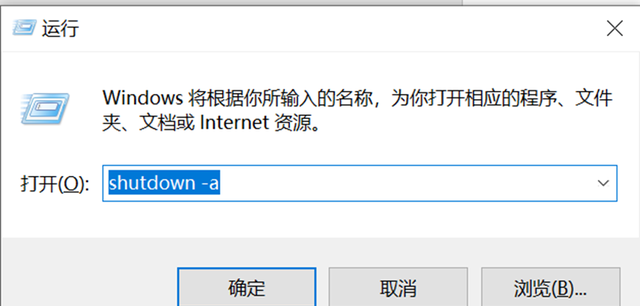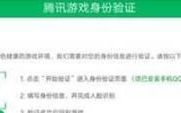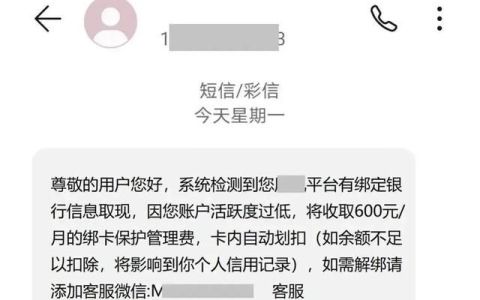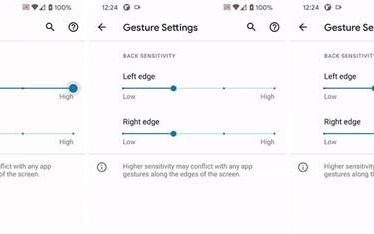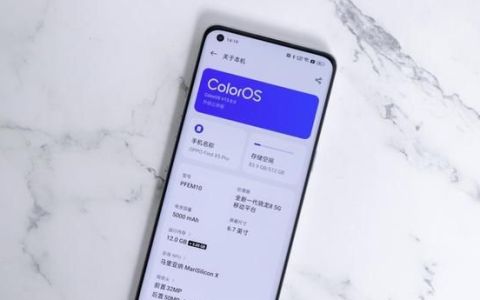一、设置电脑定时自动关机
1、 同时按下组合键windows+X,找到计算机管理并打开
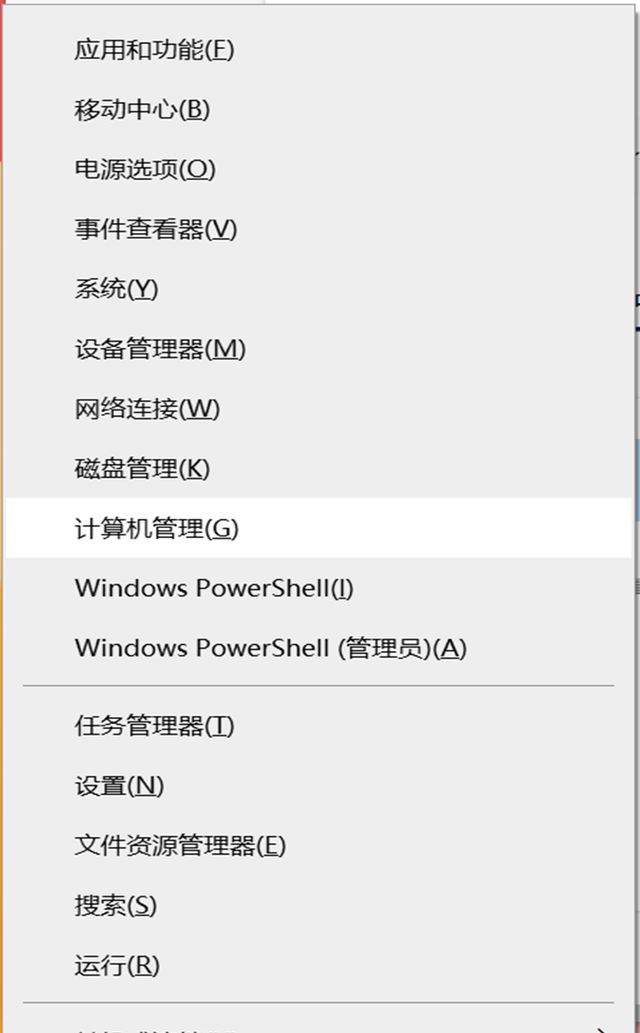
2、 在计算机管理窗口点击任务计划程序
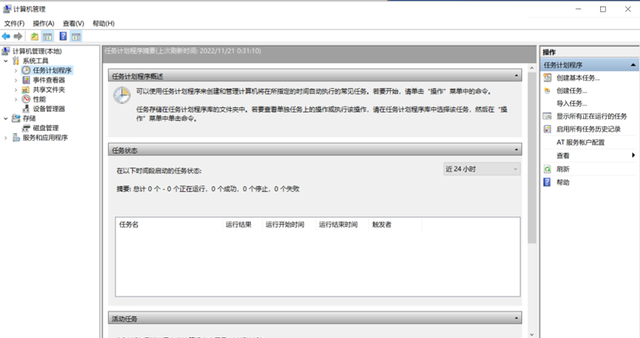
3、 点击创建基本任务
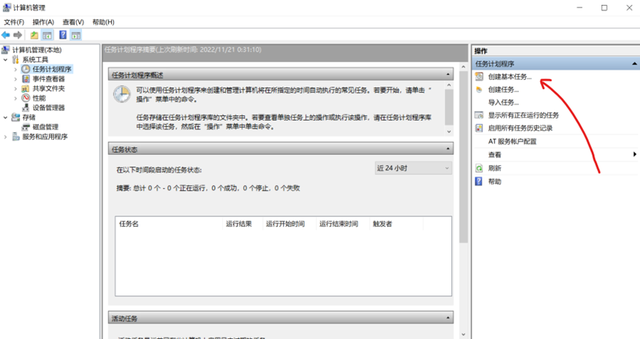
4、打开创建基本任务向导窗口,在名称处输入计算机定时关机,或其他容易记忆的名称,点击下一步
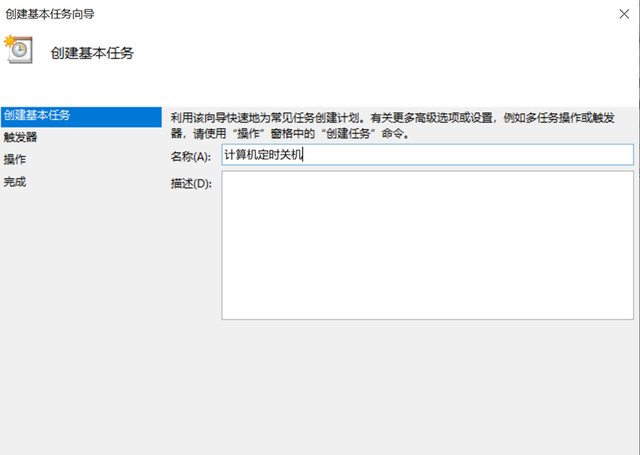
5、选择希望该任务何时开始的时间,这里选择每天,点击下一步
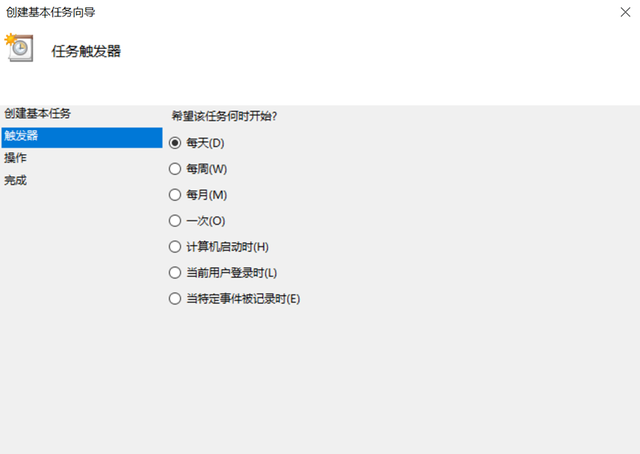
6、设置每天想要关机的时间,点击下一步
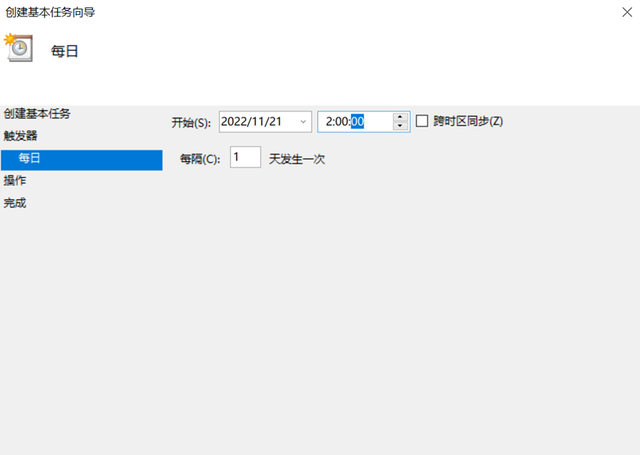
7、选择启动程序,点击下一步
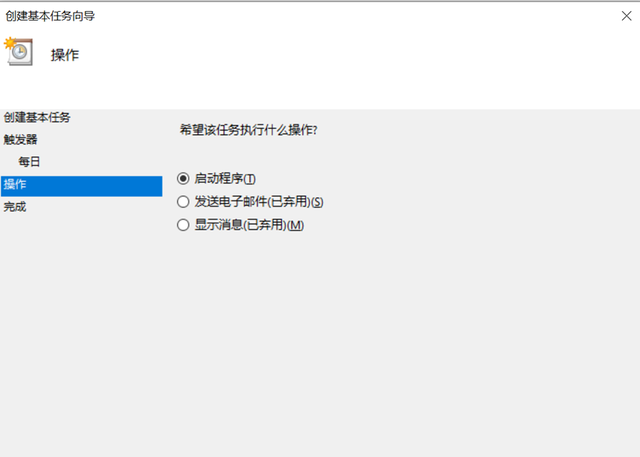
8、点击浏览按钮
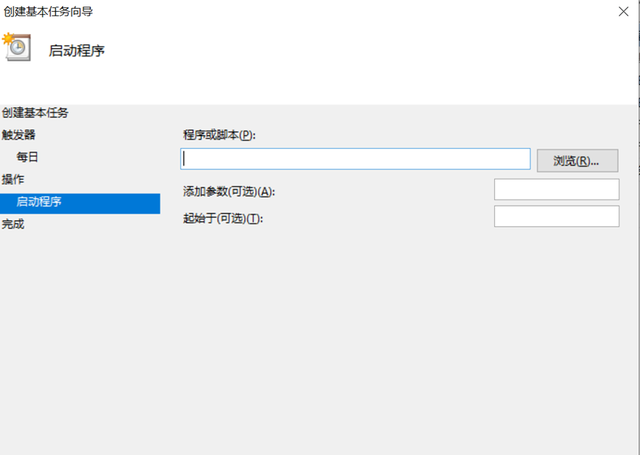
9、在文件名处输入shutdown.exe,点击打开
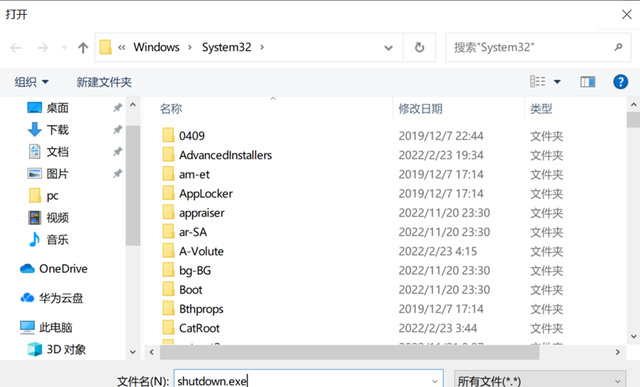
10、在添加参数-s -t 300(此处-s、-t和300之间均有空格,300代表的是5分钟,即300秒,数字可根据自己的需要进行修改)
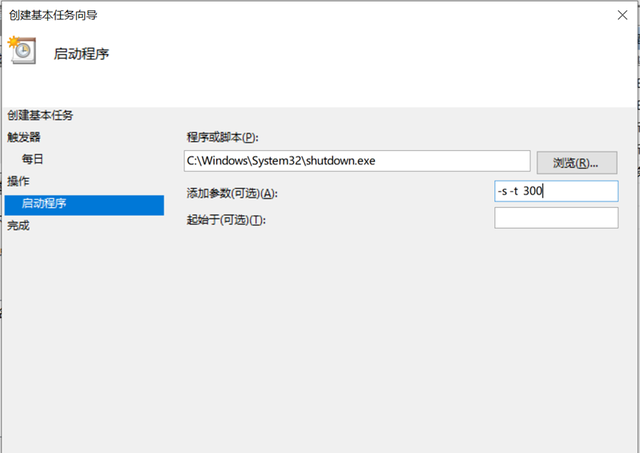
11、点击完成按钮即可,定时关机设置完成
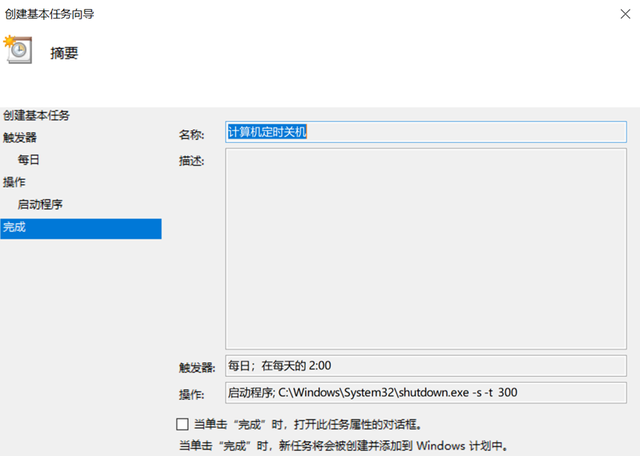
二、取消定时关机
同时按下组合键Windows+R,打开运行窗口,在运行窗口中输入shutdown -a(shutdown和-a之间有空格),然后点击确定按钮即可。